Microsoft edge浏览器如何设置深色外观 设置深色外观的方法
很多人不知道Microsoft edge浏览器如何设置深色外观?今日为你们带来的文章是Microsoft edge浏览器设置深色外观的方法,还有不清楚小伙伴和本站一起去学习一下吧。
第一步:打开Microsoft edge浏览器后,点击浏览器右上角的“…”图标(如图所示)。
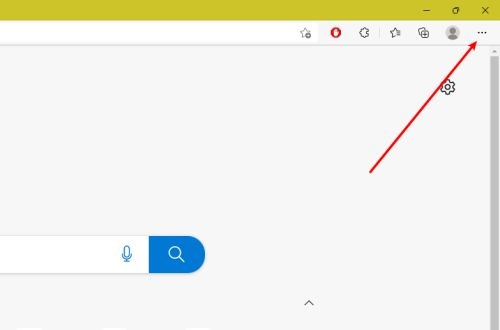
第二步:在弹出的下拉菜单中找到并点击设置(如图所示)。
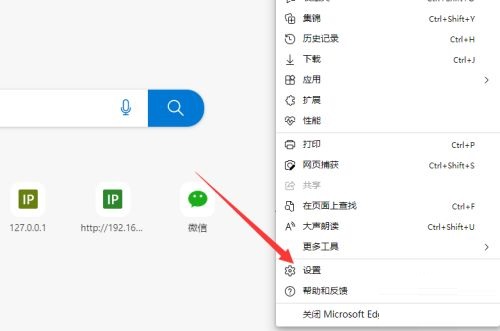
第三步:在设置页左侧点击外观(如图所示)。
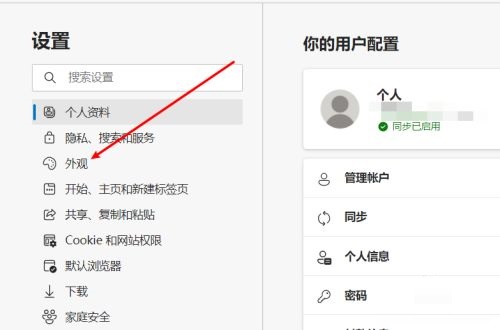
第四步:在整体外观下点击深色后浏览器整体外观设置为深色了(如图所示)。
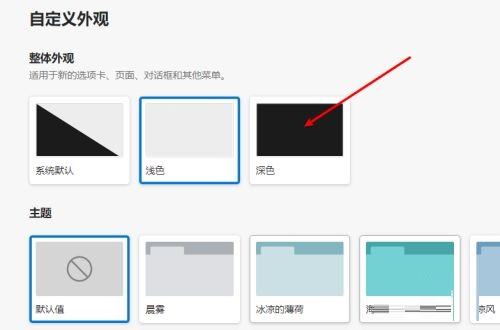
以上就是本站给大家带来的Microsoft edge浏览器如何设置深色外观的全部内容,希望能够帮助到大家哦。
© 版权声明
文章版权归作者所有,未经允许请勿转载。
